ヨーロッパ Orange eSIM
安心保証の決済 サービス
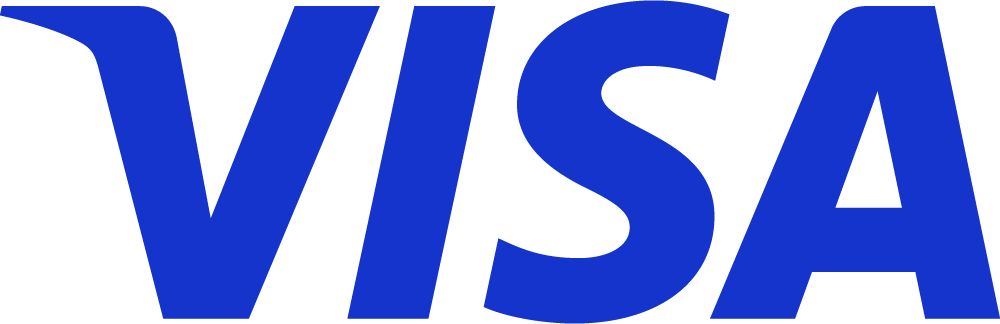





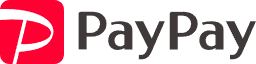





iPhone XR iPhone XS iPhone XS Max
iPhone SE(第2世代) iPhone SE(第3世代)
iPhone11以降 iPad Mini 5以降 iPad 7以降
iPad Pro 12.9(第3世代)以降
iPad Pro 11(第1世代)以降
iPad Air(第3世代)以降
Apple製品・eSIM対応機種一覧 >AQUOS wish以降Xperia 1 V以降の大多数
OPPO A55s以降の大多数
Galaxy2022年以降発売のSシリーズとZシリーズ
Xiaomi2022年以降の大多数Google Pixel 4以降
Huawei P40 Pro Huawei P40 Pro
Huawei Mate 40 Pro
AndroidのeSIM対応機種一覧 >

使用する前にデータローミングを必ず有効にしてください 。
eSIMを登録(QRコードをスキャン)後、他の端末に変更し、または複数の端末で同じeSIMをインストールすることはできません。
スマートフォンでQRコード/カードナンバーを入力するとカードが自動的にアクティベーションされる場合がありますので、必ず日ご利用日になりましたらご設定してください。
あらゆるご質問を自社公式Lineで対応します: @014hhnww
設定 > モバイル通信 > eSIMを追加 を選択
iOSのバージョンによっては「モバイル通信プランを追加」となっている場合があります。
*注意*:「eSIMに変更」ボタンを押された場合は、現在ご利用の日本のSIMカードが機能しなくなることがありますので、 「eSIMに変更」を押さないようにご注意ください。

「QRコードを使用」を選択
QRコードを使わず手動でインストールする場合も、こちらを選択してください。

QRコードを読み取る * インターネットが必要です
QRコードを表示する端末がない場合は、「詳細情報を手動で入力」をタップし、「SM-DP+アドレス」と「アクティベーションコード」を入カしてください。
*これらの情報はQRコードと合わせてメールでお送りします。メールに「確認コード」が記載していない場合は入力不要です。

*T-MobileのeSIMについて、キャリアの規制により、「アクティベーションコード」など手動で入力できるコードは提供されていません。つまり、手動で端末に追加することはできません。
eSIMをアクティベート
1「続ける」をタップしてください。 (*アクティベート中にキャンセルや削除をすると、eSIMのQRコードが再利用できなくなる可能性がありますので、途中でキャンセルや削除をしないようにお願いいたします。)

2「モバイル通信設定完了」 と表示されれば、インスト ールおよびアクティベート 完了です。

3上記の手順に従い、これでeSIMの追加が完了しました。まだ日本国内にいらっしゃる場合は、「主回線/電話番号+81の回線」を選択して引き続き日本の回線をご利用ください。
「新しく追加した回線(旅行/副回線)」をタップし、「この回線をオンにする」のボタ ンをオンします。


モバイルデータ通信をタップし、「旅行/副回線」をタップし、下記画像に従って、 お切り替えが可能です。


「旅行/副回線」をタップし、「データローミング」オンしていただき、ご利用可能です。



設定が完了してもまだネットに繋がらない場合はAPNを設定してください。
「設定」>「モバイル通信」>「追加したeSIM」>「モバイルデータ通信ネットワーク」
*APN設定はメール内のPDFに添付されています。端末によって、APNを設定することができない端末もあります。


「主回線」をタップして、「この回線をオンにする」のボタンをオフします。
日本国外で日本回線を利用すると、後から通信会社に高額な費用を請求される可能性があります。 そのため、「主回線/電話番号+81の回線」をタップし、「この回線をオンにする」のボタンをオフにすることをお勧めいたします。


設定 > モバイルネットワーク > eSIM > eSIMの追加 を選択
1ホーム画面上「設定」

2モバイルネットワーク

3eSIM

4eSIMの追加


5カメラを起動し、メールに添付されたQRコードを読み込みます。


QRコードが読み込めない場合は、手動でeSIM情報を入力してください。



1到着後、設定 > モバイルネットワーク > eSIM を選択します。


2追加した eSIM を選択します。

3モバイルデータ をONに します。

4データローミング をON にします。

5これで基本設定が完了し、 使用可能になります。
設定が完了してもまだネットに繋がらない場合は下記の手順でAPNを設定することが必要です。
1弊社のeSIM回線を選択し、回線内の「アクセスポイント名」をタップしてください。

2「+」をタップして、APNなどの情報を入力して、それから右上の
「√」をタップして保存してください。
*注意*:1.新しいAPN設定する前に、以前のAPN設定を全部削除してください。
2.「名前」に何を入力しても問題ありません。